摘要: 踏入创游编辑器的奇幻创作之旅,你是否曾为如何将那灵动的图片导入其中而感到困惑?别急,众多小伙伴们都在寻找的神秘入口就在眼前!今天,就让我这个资深编辑为你揭秘创游编辑器导入图片的神秘秘籍。 想知道创游编辑器如何轻松导入图片吗?让我带你一探究竟! 1、启动创游编辑器,展开你的创意翅膀,在画布上的小方块格子内,你会看到那神秘的“自己画选项”,勇敢地点击它,开启导入之旅。 2、进入绘画界
踏入创游编辑器的奇幻创作之旅,你是否曾为如何将那灵动的图片导入其中而感到困惑?别急,众多小伙伴们都在寻找的神秘入口就在眼前!今天,就让我这个资深编辑为你揭秘创游编辑器导入图片的神秘秘籍。

想知道创游编辑器如何轻松导入图片吗?让我带你一探究竟!
1、启动创游编辑器,展开你的创意翅膀,在画布上的小方块格子内,你会看到那神秘的“自己画选项”,勇敢地点击它,开启导入之旅。
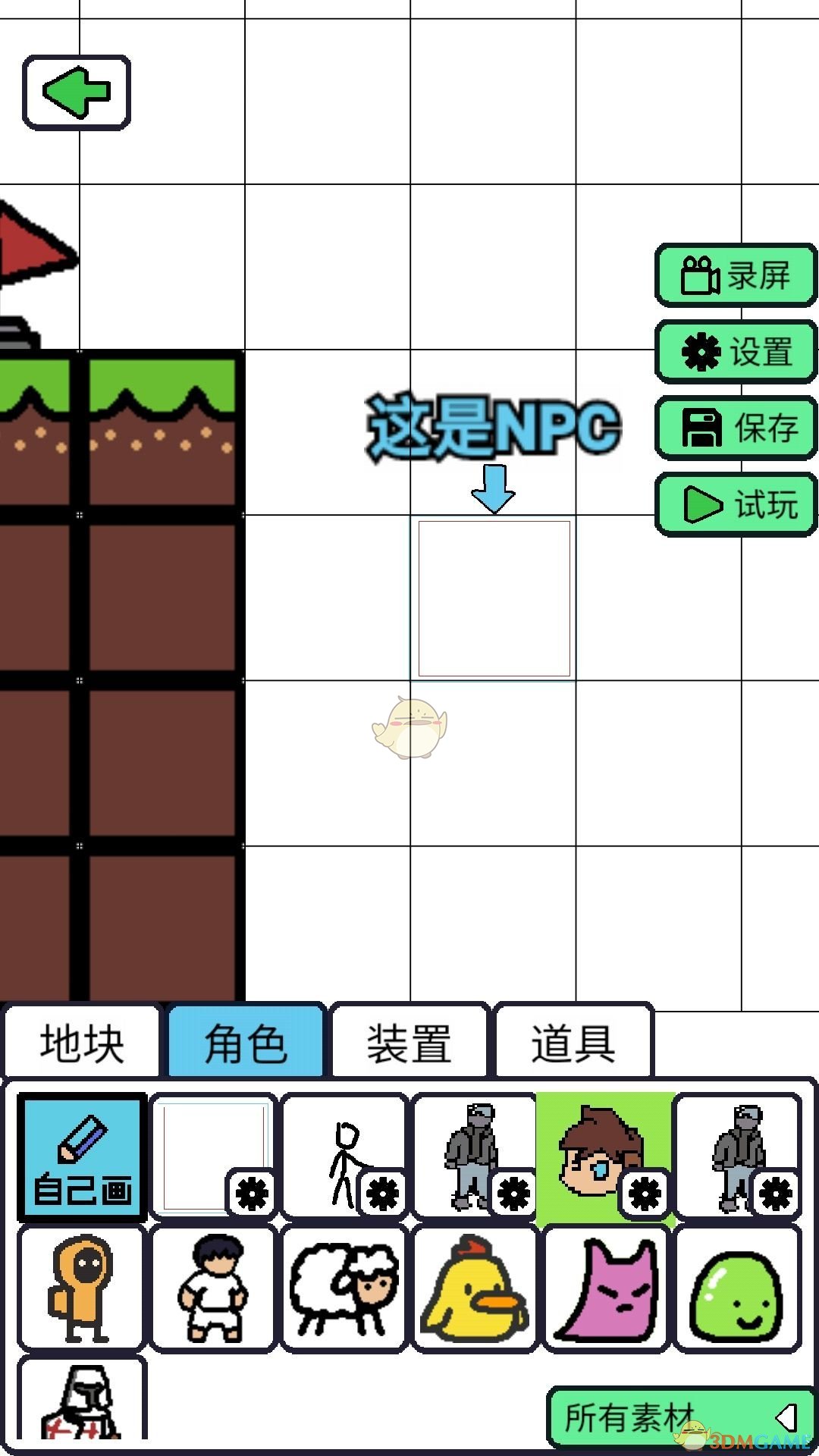
2、进入绘画界面后,我们点击上方的“导入图片”,即可进行导入图片的操作了。
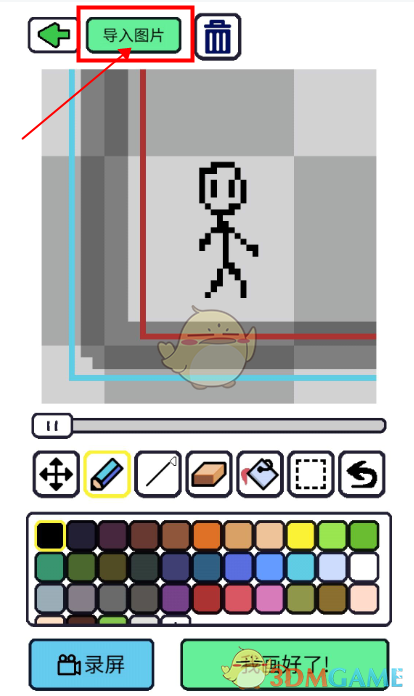
3、用户根据系统的提示,导入相应的图片,然后再进行绘画创作即可,非常便捷。
以上就是小编带来的创游编辑器怎么导入图片?导入图片方法,更多相关资讯教程,请关注黑白手游网。
上一篇:天谕手游混世魔王职业搭配攻略
下一篇:原神获取栖木羽毛途径详解
免责声明:伙伴游戏网发此文仅为传递信息,不代伙伴游戏网认同其观点或证实其描述。
同时文中图片应用自网络,如有侵权请联系删除。3845475689@qq.com.
热门游戏
相关推荐
网友评论












(您的评论需要经过审核才能显示)